Paso 5: Configurar reglas de alarma
Esta sección describe las reglas de alarma de algunas métricas y cómo configurarlas. En los servicios reales, se recomienda configurar las reglas de alarma para métricas basadas en las siguientes políticas de alarma.
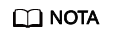
Límite superior de aproximación en la siguiente tabla se indica si el rendimiento del recurso actual está cerca del límite superior. Si el rendimiento está cerca del límite superior, el rendimiento soportado por el recurso actual es el umbral de alarma establecido en la política de alarma. Si el rendimiento continúa aumentando, los servicios pueden volverse anormales.
|
Métrica |
Rango normal |
Política de alarmas |
Límite superior de aproximación |
Descripción de métrica y manejo de alarmas |
|---|---|---|---|---|
|
Disk Capacity Usage |
0–100 |
Umbral de alarma: valor original > 85 Número de períodos consecutivos: 3 Severidad de la alarma: crítica |
Sí |
Descripción métrica: uso del disco de la máquina virtual Kafka. Unidad: % Manejo de alarmas: cuando se genera una alarma para esta métrica, modifique el espacio de almacenamiento de la instancia. Para obtener más información, consulte Modificación de las especificaciones de instancias. |
|
Average Load per CPU Core |
0–2 |
Umbral de alarma: valor original > 1.5 Número de períodos consecutivos: 3 Severidad de la alarma: mayor |
Sí |
Descripción métrica: carga media de cada núcleo de CPU de la máquina virtual Kafka. Manejo de alarmas: Cuando se genera una alarma para esta métrica, modifique el ancho de banda de la instancia. Para obtener más información, consulte Modificación de las especificaciones de instancias. |
|
Uso de memoria |
0–100 |
Umbral de alarma: valor original > 85 Número de períodos consecutivos: 3 Severidad de la alarma: crítica |
Yes |
Descripción métrica: uso de memoria de la máquina virtual Kafka. Unidad: % Manejo de alarmas: Cuando se genera una alarma para esta métrica, modifique el ancho de banda de la instancia. Para obtener más información, consulte Modificación de las especificaciones de instancias. |
Procedimiento
- Inicie sesión en la consola de Kafka y seleccione la región donde se encuentra la instancia de Kafka.
- Haga clic en
 junto al nombre de instancia de Kafka para ir a la página de supervisión de instancia de la consola de Cloud Eye.
junto al nombre de instancia de Kafka para ir a la página de supervisión de instancia de la consola de Cloud Eye. - Pase el puntero del mouse sobre una métrica y haga clic en
 para crear una regla de alarma para la métrica.
para crear una regla de alarma para la métrica. - Especifique los detalles de la alarma.
Para obtener más información sobre cómo crear reglas de alarma, consulte Crear reglas de alarma.
- Establezca el nombre y la descripción de la alarma.
- Especifique la política de alarma y la gravedad de la alarma.
Como se muestra en la siguiente figura, si el uso de la capacidad original del disco supera el 85% durante tres periodos consecutivos, se genera una alarma. Si la alarma no se maneja a tiempo, se envía una notificación de alarma.
Figura 1 Configuración de la política de alarma y la gravedad de la alarma
- Establezca las configuraciones de notificación de alarma. Si habilita Alarm Notification, establezca el período de validez, el objeto de notificación y la condición del activador.
- Haga clic en Create.






